HP ProDesk 600 G4 Base Model Small Form Factor PC User Manual
Browse online or download User Manual for Unknown HP ProDesk 600 G4 Base Model Small Form Factor PC. HP ProDesk 600 G4 Base Model Small Form Factor PC
- Page / 52
- Table of contents
- BOOKMARKS
- Съдържание 5
- 1 Характеристики на продукта 7
- Компоненти на лицевия панел 8
- Компоненти на задния панел 8
- 2 Надстройки на хардуера 10
- Демонтиране на лицевия панел 12
- Смяна на лицевия панел 14
- Конектори на дънната платка 17
- Поставяне на модул с памет 18
- Разположение на устройствата 25
- Фиксатор за кабела 38
- Катинарче 38
- Начини за заземяване 48
- Подготовка за транспортиране 50
- Връзка с отдела за поддръжка 51
- Азбучен указател 52
Summary of Contents
Ръководство за справки по хардуераHP ProDesk 600 G4 SFF бизнес компютър
2 Надстройки на хардуераФункции, свързани с обслужванетоТози компютър има функции, които улесняват надстройката и сервизното му обслужване. За някои о
Демонтиране на панела за достъп до компютъра За достъп до вътрешните компоненти трябва да демонтирате панела за достъп:1. Отстранете/освободете всички
Смяна на панела за достъп до компютъра Уверете се, че лостчето за освобождаване на панелa за достъп е застанало на място и след това поставете панела
7. Повдигнете четирите горни езичета на панела (1) и със завъртане го отделете от шасито (2).Отстраняване на празен панел на тънко оптично устройство
Смяна на лицевия панел Вмъкнете четирите езичета на долния край на панела в правоъгълните отвори на шасито (1) и след това завъртете горната част на п
3. За да отстраните филтъра за прах, използвайте пръстите си, за да отделите филтъра от лицевия панел на местата, показани по-долу.4. Използвайте мека
Промяна от хоризонтална на вертикална конфигурацияКомпютърът Small Form Factor може да се ползва във вертикална конфигурация с допълнителна стойка, ко
Конектори на дънната платкаВижте следната илюстрация и таблица, за да разпознаете съединителите на дънната платка за вашия модел.ПозицияКонектор на дъ
Надграждане на системна памет Компютърът е оборудван с двустранни модули (DIMM) синхронна динамична памет с произволен достъп и удвоена скорост на пре
модула и един 1 GB DIMM модул, а в Канал B трябва да се поставят другите два 1 GB DIMM модула. При тази конфигурация 4 GB ще работят двуканално, а 1 G
© Copyright 2018 HP Development Company, L.P.Windows е или регистрирана търговска марка, или търговска марка на Microsoft Corporation в Съединените ща
6. Отворете двете ключалки на гнездото за модула с памет (1) и настанете модула с памет в гнездото (2). Натиснете модула надолу в гнездото, докато щра
1. Отстранете/освободете всички защитни механизми, които препятстват отварянето на компютъра.2. Извадете от компютъра всички сменяеми носители като ко
б. Ако изваждате карта PCI Express x4, хванете я от двете страни и внимателно я раздвижете напред-назад, докато конекторите се освободят от гнездото.
в. Ако изваждате карта PCI Express x16, дръпнете лоста за задържане от задната страна на гнездото за разширение, като го отдалечите от платката (1), и
12. За да монтирате нова карта за разширение, дръжте я точно над слота за разширение на дънната платка, след това я преместете към задната част на шас
14. Ако е необходимо, свържете външни кабели към монтираната платка. Ако е необходимо, свържете вътрешни кабели към дънната платка.15. Сменете панела
ВАЖНО: За да предотвратите загуба на данни и повреда на компютъра или на устройство:Ако монтирате или изваждате устройство, изключете надлежно операци
7. Извадете захранващия кабел (1) и кабела за данни (2) от задната част на оптичното устройство.ВАЖНО: Когато отстранявате кабелите, издърпайте палеца
Инсталиране на 9,5-милиметрово тънко оптично устройство 1. Отстранете/освободете всички защитни механизми, които препятстват отварянето на компютъра.2
9. Плъзнете оптичното устройство през лицевия панел докрай в отделението (1), така че ключът в задната част на устройството да се фиксира на място (2)
Информация за това ръководствоТова ръководство представя основна информация за надстройка на бизнес компютър HP ProDesk.ПРЕДУПРЕЖДЕНИЕ! Показва опасна
15. Свържете отново захранващия кабел и външните устройства и включете компютъра.16. Заключете защитните устройства, които са били освободени при изва
8. Издърпайте навън лостчето за освобождаване до задната част на твърдия диск (1). Докато издърпвате лостчето за освобождаване, плъзнете устройството
● Също така, можете да монтирате 2,5-инчов твърд диск в 3,5-инчово отделение за дисково устройство като използвате адаптерна скоба, подобна на примера
– Фиксирайте устройството в скобата на адаптера на отделението като монтирате четири черни винта М3 на скобата на адаптера през долната страна на скоб
10. Изравнете монтажните винтове с улеите на клетката за устройството в шасито, притиснете твърдия диск надолу в отделението, а след това го плъзнете
13. Ако компютърът е на стойка, поставете обратно стойката.14. Свържете отново захранващия кабел и външните устройства и включете компютъра.15. Заключ
10. За да свалите M.2 SSD платка, свалете решетката (1), отстранете скобата (2), свалете винта, който я фиксира (3), повдигнете края на картата нагоре
12. Сменете клетката на дисковото устройство. Пъхнете езичетата на дясната страна на клетката на дисковото устройство в слотовете на шасито (1) и след
Монтиране на ключалка против кражбаПоказаните по-долу и на следващите страници защитни ключалки може да се използват за обезопасяване на компютъра.Фик
Ключалка за защита V2 на бизнес компютри HP Ключалката за защита на компютри HP V2 служи за фиксиране на всички устройства към вашата работна станция.
iv Информация за това ръководство
3. Плъзнете защитния кабел през държача за защитния кабел.4. Отворете ножичните планки на фиксатора на монитора и пъхнете ключалката в защитното гнезд
5. Плъзнете защитния кабел през защитния водач, монтиран върху монитора.6. Прикрепете допълнителния държач за кабела към работния плот като използвате
7. Плъзнете защитния кабел през отворите на допълнителния държач за кабела.8. Завинтете ключалката за шасито с осигурения винт.36 Глава 2 Надстройки
9. Пъхнете накрайника за вмъкване на защитния кабел във фиксатора (1) и натиснете бутона навътре (2), за да заключите фиксатора. За да отключите фикса
а Смяна на батериятаБатерията в компютъра захранва часовника, показващ точното време. Когато сменяте батерията, използвайте еквивалентна на първоначал
8. В зависимост от типа на батерийното гнездо на дънната платка изпълнете следните инструкции, за да смените батерията.Тип 1а. Повдигнете и извадете б
б. За да поставите нова батерия, поставете единия й край с положителната страна нагоре (1) под скобата на гнездото. Натиснете другия й край надолу, до
11. Свържете отново захранващия кабел и външните устройства и включете компютъра.12. Нулирайте датата, часа, паролите си и евентуално други специални
б Електростатично разрежданеРазреждане на статично електричество от пръст или друг проводник може да повреди системните платки или други устройства, ч
в Указания за работа с компютъра, редовна грижа и подготовка за транспортиранеУказания за работа с компютъра и редовна грижа Следвайте тези указания з
Съдържание1 Характеристики на продукта ...
Предпазни мерки за оптичното устройствоСъблюдавайте следните указания при работа или почистване на оптичното устройство.Работа● Не местете устройствот
г ДостъпностHP проектира, произвежда и предлага за продажба продукти и услуги, които могат да се използват от всеки, включително хора с увреждания, ка
Азбучен указателДдемонтиранеM.2 SSD карта 29батерия 38лицев панел 6панел за достъп до компютъра 5платка за разширение 14празен панел 7твърд диск 24тън
Приложение в Указания за работа с компютъра, редовна грижа и подготовка за транспортиране ... 43Указания за работа с компютъра и редовн
1 Характеристики на продуктаСтандартни конфигурационни характеристикиХарактеристиките могат да варират в зависимост от модела. За помощ при поддръжкат
Компоненти на лицевия панелКонфигурацията на устройствата може да варира в зависимост от модела. Някои модели имат празно капаче върху отделението за
Компоненти на задния панел 2 Сериен порт (само при някои продукти) 7 USB портове (2)3 Куплунг RJ-45 (мрежов) 8 USB SuperSpeed портове (4)4 Куплун




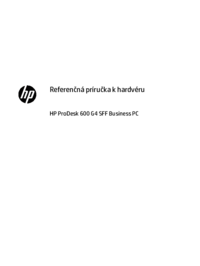



















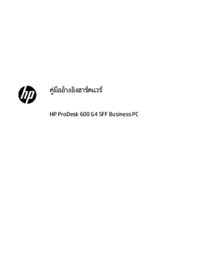






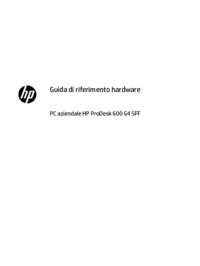



 (112 pages)
(112 pages) (44 pages)
(44 pages) (23 pages)
(23 pages) (31 pages)
(31 pages) (94 pages)
(94 pages) (117 pages)
(117 pages) (96 pages)
(96 pages) (55 pages)
(55 pages) (12 pages)
(12 pages) (2 pages)
(2 pages)
 (16 pages)
(16 pages)







Comments to this Manuals